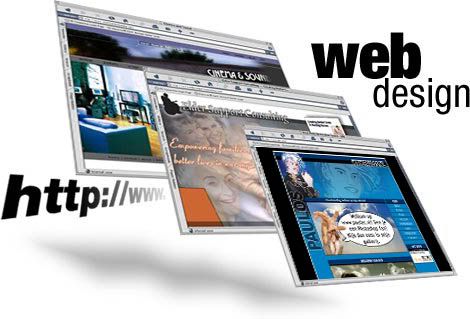Tăng cường an toàn cho dữ liệu USB
Với sự nhỏ gọn, dung lượng cũng như tốc độ ngày càng cao, những chiếc USB đang trở nên cực kỳ phổ biến với các nhu cầu lưu trữ dữ liệu di động.
USB ngày càng phổ biến cho nhu cầu di động dữ liệu
Không thể phủ nhận được những ưu điểm của USB, nhưng hầu hết những thiết bị này đều có một điểm yếu chí tử: độ bền, khả năng sống sót của dữ liệu lưu trữ trong chúng là rất thấp. Đã bao nhiêu lần bạn “khóc dở mếu dở” khi bài thuyết trình cho buổi giới thiệu sản phẩm, những bức hình lưu niệm quý giá, hay những báo cáo tài chính phải thức nhiều đêm hoàn thành đã “không cánh mà bay”? Hoặc đơn giản hơn, có bao lần bạn shock khi gặp một thông báo: “Cần format lại USB trước khi sử dụng”.
Liệu có cần eject USB trước khi rút?
Lý do phổ biến nhất mà người ta thường đổ tại khi mà có vấn đề với USB, đó là sự thiếu kiên nhẫn: chưa thực hiện việc “Safely Remove” trước khi rút ra khỏi máy tính. Thực tế thì không thể trách người dùng: USB là thiết bị di động, và người ta có quyền yêu cầu việc sử dụng nó chỉ cần qua ít thao tác nhất.
Eject USB là điều cần thiết
Lỗi xảy ra khi rút USB mà chưa eject là do cơ chế “write caching” (tạm dịch là bộ đệm ghi). Đây là một cơ chế nhằm mục đích cải thiện tốc độ ghi. Khi có nhiều yêu cầu xử lý việc ghi lên USB, thay vì thực hiện nhiều yêu cầu 1 lúc, hệ điều hành sẽ “gom” các yêu cầu này, đặt vào 1 hàng đợi và tiến hành xử lý theo lượt.
Khi người dùng chọn “Safely Remove”, họ sẽ gửi một thông báo đến hệ điều hành “tôi sắp rút usb, liệu hồn mà nhanh lên”. Lúc này hệ điều hành sẽ tiến hành hoàn thành toàn bộ việc ghi bộ đệm này vào USB, ngừng việc sử dụng của các ứng dụng chạy ngầm, rồi thông báo cho phép rút USB. Nếu không đợi mà rút ngay USB, có thể nhiều dữ liệu của bạn còn chưa được ghi đầy đủ vào USB, và khi cắm lại, hệ điều hành (có thể ở cùng máy này hay máy khác) phải cố gắng khôi phục dữ liệu này. Nếu không thành công thì có 2 trường hợp xảy ra: sẽ hiện thông báo cần format lại USB và không cho truy cập, 2 là vẫn cho truy cập nhưng không thấy file khi nãy mà bạn vừa copy vào đâu - LOL.
Do đó, việc eject USB là cần thiết, không nên vì nhanh 1 chút mà gây nguy cơ cao đến USB của bạn.
Format - Như thế nào thì tốt?
Lựa chọn dạng file hệ thống để định dạng USB cũng là khá quan trọng, mặc dù việc đặt mặc định của trình format trong Windows thường đã là tối ưu.
Với Linux, rõ ràng là định dạng ext4 sẽ tuyệt vời nhất, hỗ trợ các tính năng bảo vệ và truy xuất dữ liệu tốt hơn. Trên Windows, NTFS là lựa chọn hàng đầu, với việc support các file lớn (iso của các hệ điều hành chẳng hạn), hỗ trợ các cơ chế bảo vệ và bảo mật, nên chúng tôi khuyến cáo các USB 4GB trở lên nên dùng định dạng này (với các dung lượng thấp hơn, việc đặt là FAT32 cũng không có khác biệt gì nhiều). Dù sao thì lựa chọn định dạng như thế nào là “tùy hứng” của người dùng, nhưng luôn luôn nhớ một điều: định dạng nào có độ bảo vệ càng cao, thì tốc độ sẽ càng chậm. Dạo gần đây có một định dạng mới nổi là ZFS, tuy nhiên người viết chưa thử xem nó có phù hợp với USB hay Windows hay không.
Cho dù bạn dùng hệ định dạng nào nhưng nhớ kiểm tra lại xem nó có hoàn toàn tương thích với hệ thống file trên máy của mình hay không.
Để format một cách chính xác nhất, tác giả đề xuất sử dụng một phần mềm của hãng thứ 3, trên Windows có HP Disk Storage Format, còn trên Linux có thể sử dụng GParted (2 phần mềm này đều miễn phí).
Phần mềm format rất chuyên nghiệp của HP
Đảm bảo tính toàn vẹn và tương thích
Làm sao bạn biết dữ liệu của mình có bị virus phá hoại, hay mất mát do bất kỳ nguyên nhân nào khác? Thật tiếc những định dạng file phổ biến như FAT32/NTFS không có khả năng phát hiện điều này. Do đó, muốn dữ liệu của mình trên những hệ định dạng này không mất mát, bạn nên lưu trữ bản dự phòng trên 1 thiết bị khác, sử dụng các tiện ích sinh và check các mã SHA1/MD5 rất phổ biến trên mạng (phần mềm Teracopy có tích hợp sẵn chức năng này). Định dạng ZFS hỗ trợ tốt vấn đề này, tuy nhiên nó chưa đủ phổ biến và tin cậy để chúng ta có thể lựa chọn, hơn nữa như chúng tôi đã nói, an toàn đồng nghĩa với chậm chạp, và những người muốn tốc độ cao có lẽ sẽ không chọn ZFS.
ZFS an toàn nhưng chậm và chưa phổ biến
Tera copy có sẵn tính năng checksum
Ở Việt Nam hiện nay, lượng người dùng MAC OS/Linux bắt đầu gia tăng rất nhanh, và trong môi trường công sở thì con số này còn tăng nhanh hơn nữa. Do đó mà vấn đề di động giữa các môi trường hệ điều hành khác nhau là rất quan trọng. Nếu làm việc trong môi trường như vậy, hãy nhớ bạn đã format USB của mình ở định dạng exFAT, định dạng cho phép hầu hết các hệ điều hành sử dụng dữ liệu (đôi khi có thể cần thêm một vài bước cấu hình).
Vậy là người dùng sẽ phải cân bằng giữa bài toán di động/an toàn/ tốc độ và nên nhớ rằng, USB không phải là một thiết bị lưu trữ “dài hơi”. Nên thay USB sau khoảng 1 năm rưỡi đến 2 năm sử dụng (trừ một số loại USB có các công nghệ bảo vệ đặc biệt có giá thành cao).
Vậy mua USB nào?
Một số USB có khả năng chống sốc
và cả chống nước
Một số loại rất đắt tiền, như một món trang sức
Vấn đề thương hiệu không có nhiều ý nghĩa lắm khi chọn USB, vì đa phần nhà sản xuất USB cũng đều chỉ nhập bộ nhớ của một vài nhà sản xuất (Samsung chẳng hạn) về rồi đóng vỏ, thêm các công nghệ bảo vệ hay kết nối của mình vào, do đó những công nghệ này mới cần đáng chú ý, chứ không phải là thương hiệu. Một vài loại USB có bảo vệ tốt cho phần connector, một vài lại có đệm cao su chống va đập, một vài lại có hẳn cả lớp áo chống nước thoải mái,.... Theo tôi, hãy chọn một chiếc USB giá rẻ nhất có thể, chỉ cần có một vài bảo vệ va đập cơ bản là tốt rồi (nếu có trang bị khóa nắp USB thì càng tốt). USB quá nhỏ gọn, quá dễ đánh mất, và quá dễ hư hỏng, không nên quá khắt khe và chi nhiều tiền cho một thiết bị như vậy.
Hãy nhớ sao lưu dữ liệu cẩn thận, đó là cách bảo vệ dữ liệu tốt nhất.
Thu Hằng
Xem tin tức công nghệ mới nhất tại TechZ.vn!
www.nguoiduatin.vn